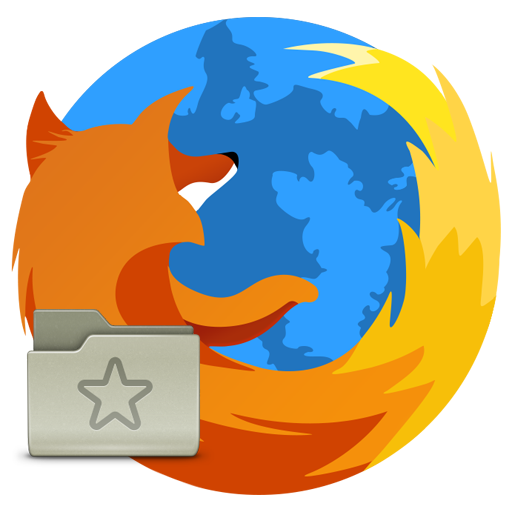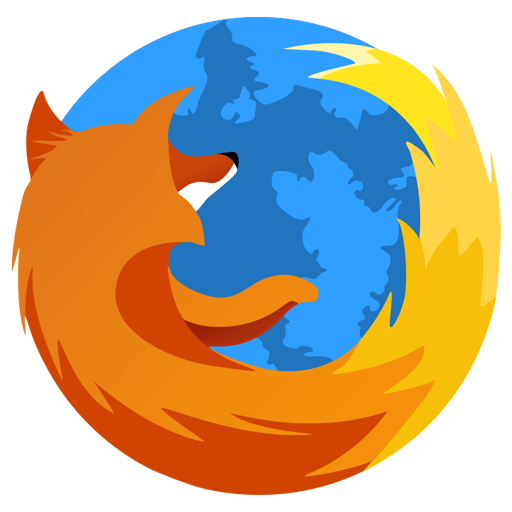Пароль-це інструмент, який оберігає ваш обліковий запис від використання її третіми особами. У разі, якщо ви забули пароль від певного Сервісу, його зовсім не обов'язково відновлювати, адже в браузері Mozilla Firefox
передбачена можливість перегляду збережених паролів.
- Відкрийте меню браузера і виберіть пункт &171; логіни і паролі & 187; .
- Через ліву панель можна перемикатися між сайтами, паролі для яких були збережені, а в основній частині вікна буде відображатися вся інформація про вибраний URL. Для перегляду пароля вам залишається просто натиснути на іконку з оком.
- Якщо той раптом застарів або була збережена його невірна форма, завжди можна відредагувати або видалити запис про збережений сайті кнопками &171; змінити & 187; і &171; видалити & 187; .
- При необхідності звідси ви відразу ж можете скопіювати пароль, скориставшись відповідною кнопкою праворуч.
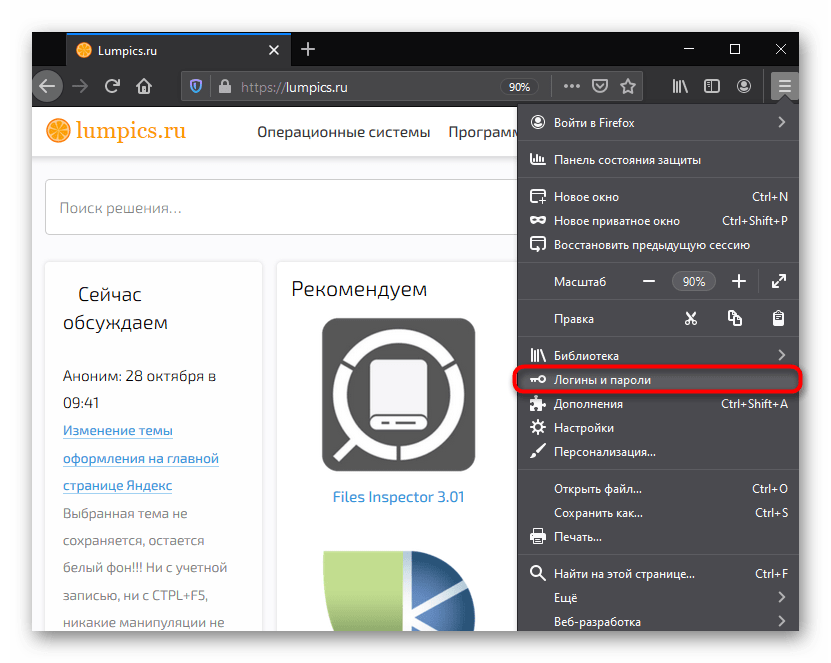
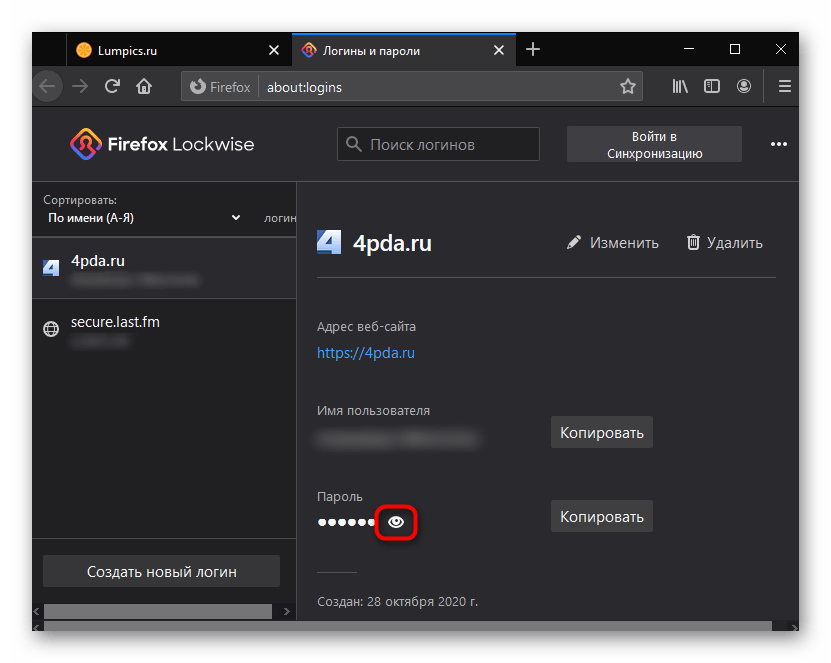
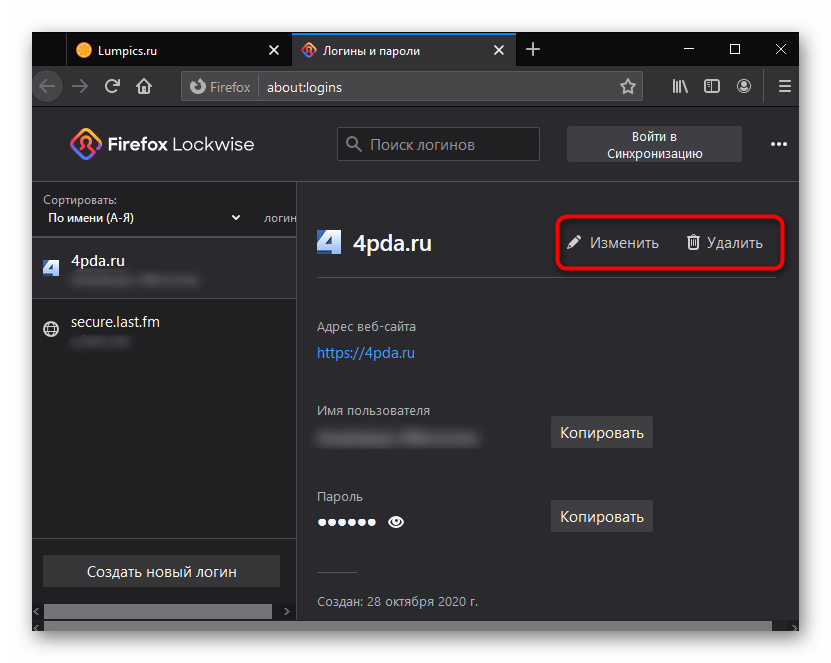
Подивитися паролі у вигляді файлу на комп'ютері не можна, оскільки вони зашифровані і зберігаються в спеціальному файлі. Однак завжди можна зробити резервну копію цього файлу або перенести його в інший Firefox простим копіюванням. Крім того, ви завжди можете експортувати їх, якщо хочете перейти в інший браузер. Про все це читайте в іншій нашій статті за посиланням нижче.
Детальніше: Як експортувати паролі з браузера Mozilla Firefox